はじめに
VSCodeでAnaconda Prompt環境を構築する方法について記載します
Visual Studio Code のターミナルから Anaconda Prompt をオープンする
まずはAnaconda Promptのパスを取得します。Windowsの検索画面から、ファイルの場所を開き、
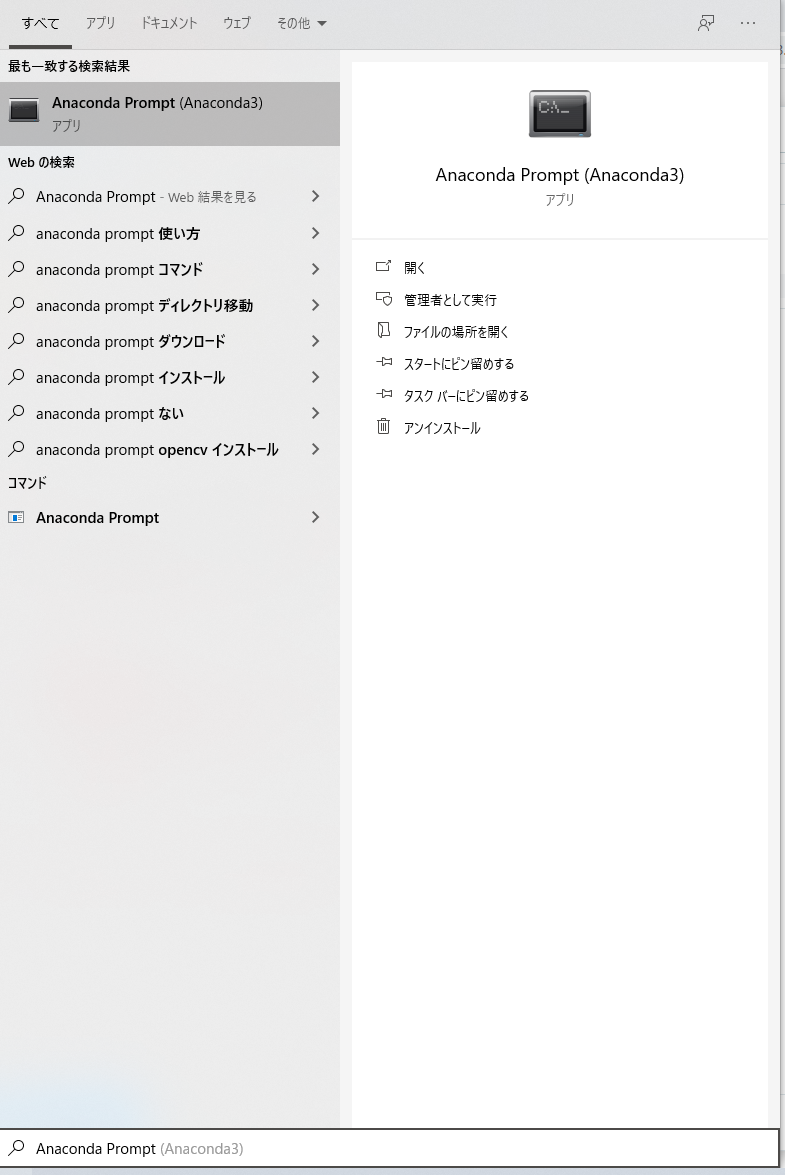
次に、Anaconda Prompt (Anaconda3)のショートカットのプロパティを開き、リンク先を取得します。
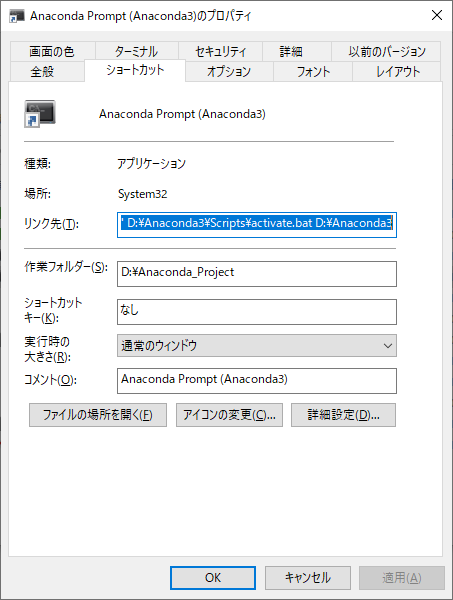
Windowsの検索画面から VSCodeからファイル→基本設定→設定を選択して、設定画面を開きます。
Terminal>Integrated>Shell: Windowsの項目のsetttings.jsonを開きます。
以下のような情報が開かれるので、
terminal.integrated.shell.windowsを書き換え、
terminal.integrated.shellArgs.windowsを追加します。ここには、リンク先の第一引数、第二引数、第三引数を設定してください。私の例では以下のようになります。
{
"window.zoomLevel": 1,
"explorer.confirmDelete": false,
"python.terminal.activateEnvInCurrentTerminal": true,
"terminal.integrated.shell.windows": "C:\\Windows\\System32\\cmd.exe",
"terminal.integrated.shellArgs.windows": [
"/K"
, "D:\\Anaconda3\\Scripts\\activate.bat"
, "D:\\Anaconda3"
]
}
VSCodeを再起動後、where pythonコマンドを入力してください。Pythonのパスが表示されれば問題ありません。
(base) C:\Users\user>where python D:\Anaconda3\python.exe
以下のサイトを参考にしました。 Visual Studio Code のターミナルから Anaconda Prompt を開くようにする (Windows) - Qiita
VS CodeからAnacondaで作成した仮想環境を参照する
以下のリンクに記載があります。
[Windows]「Anaconda」で作った仮想環境を「Visual Studio Code」から参照してみる。 - Qiita